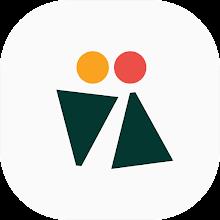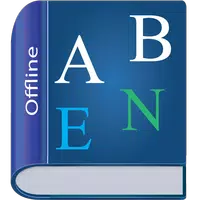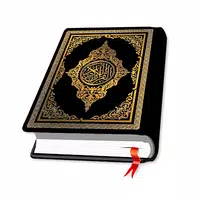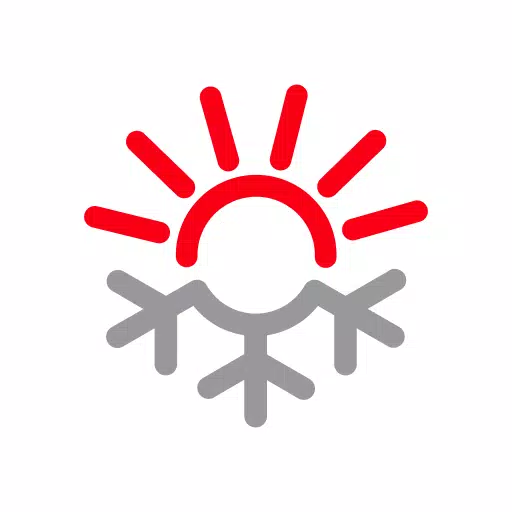Como conectar seu fone de ouvido PlayStation VR2 a um PC: Guia passo a passo
Desbloqueando o PlayStation VR2 no PC: um guia abrangente
Para os proprietários do PS VR2 ansiosos para explorar a extensa biblioteca de jogos do SteamVR, o adaptador PC PlayStation VR2 de US $ 60 abre um mundo de possibilidades. No entanto, a conexão nem sempre é direta. Embora comercializados como plug-and-play, pode ser necessária alguma configuração, dependendo da configuração do seu PC.
Componentes essenciais:
Antes de prosseguir, verifique se você tem:
- Fone de ouvido PlayStation VR2
- Adaptador PC PlayStation VR2 (inclui adaptador CA e cabo USB 3.0 Tipo-A)
- DisplayPort 1.4 Cabo (vendido separadamente)
- Porta USB 3.0 Tipo A gratuita no seu PC (evite cabos de extensão ou cubos externos, embora um hub de alimentação possa funcionar)
- Capacidade Bluetooth 4.0 (embutida ou através de um adaptador externo)
- Steam e SteamVR instalados
- Aplicativo PlayStation VR2 instalado no Steam
- Duas portas de carregamento USB-C e cabos para controladores de sentido (ou uma estação de carregamento da Sony)

Compatibilidade do sistema:
Verifique a página de preparação do adaptador PS VR2 PS VR2 da Sony para verificar o PC que atende aos requisitos mínimos.
Conexão passo a passo:
Instale o software: instale o aplicativo Steam, SteamVR e o PlayStation VR2.
Configuração do Bluetooth e emparelhamento do controlador:
- Ativar Bluetooth nas configurações do seu PC.
- Controladores de senso de par: segure o PlayStation e crie botões em cada um até que a luz pisque.
- Adicione -os como dispositivos Bluetooth nas configurações do seu PC.
- Se estiver usando um adaptador Bluetooth externo ao lado de um embutido, desative o driver Bluetooth interno no gerenciador de dispositivos.
Configuração do adaptador:
- Conecte o adaptador a uma porta USB 3.0 tipo A.
- Conecte o adaptador à sua GPU usando um cabo DisplayPort 1.4.
- Conecte o adaptador de energia CA. O indicador do adaptador ficará vermelho sólido quando ligado.
- Conecte o fone de ouvido PS VR2 à porta USB-C do adaptador.
(Opcional) Desative o agendamento da GPU acelerado por hardware: para GPUs mais recentes (por exemplo, NVIDIA RTX 40-Series), desativando essa configuração nas configurações de gráficos do Windows pode melhorar a estabilidade. Reinicie seu PC depois.
Lançar e configurar:
- Energia no fone de ouvido PS VR2.
- Inicie o SteamVR e defina -o como seu tempo de execução do OpenXR padrão.
- Abra o aplicativo PlayStation VR2 para atualizar o firmware do controlador e configurar seu fone de ouvido (área de jogo, IPD, distância de exibição etc.).
Conexão direta (sem adaptador):
Atualmente, uma conexão direta sem o adaptador não é confiável. Enquanto alguns usuários com GPUs mais antigos específicos (por volta de 2018) e o VirtluAllink relataram sucesso, esse não é um método garantido. O adaptador continua sendo a abordagem oficialmente apoiada e recomendada.
- 1 ATUALIZAÇÃO STARSEED: Códigos para janeiro de 2025 Lançado Feb 25,2025
- 2 Pokémon TCG Pocket: Data de escolha de maravilha, hora e cartões promocionais - fevereiro de 2025 Mar 03,2025
- 3 Como obter todas as roupas de habilidade no infinito nikki Feb 28,2025
- 4 Black Myth: Wukong lidera as paradas do Steam dias antes de seu lançamento Jan 07,2025
- 5 Projeto Zomboid: todos os comandos administrativos Jan 05,2025
- 6 Inzoi, um coreano semelhante a Sims, atrasado para março de 2025 Mar 01,2025
- 7 Internet ucraniana estagnada como 'S.T.A.L.K.E.R. 2' Liberação oprime Dec 30,2024
- 8 Silent Hill F: Primeiro grande trailer e detalhes Mar 22,2025
-
Jogos hipercasuais viciantes para jogo rápido
Um total de 10
-
Melhores jogos de RPG para Android
Um total de 10